Apple 平台部署
- 歡迎
- Apple 平台部署簡介
- 新功能
-
-
- 「輔助使用」承載資料設定
- 「Active Directory 證書」承載資料設定
- AirPlay 承載資料設定
- 「AirPlay 保安」承載資料設定
- AirPrint 承載資料設定
- 「App 鎖定」承載資料設定
- 「相關網域」承載資料設定
- 「自動證書管理環境」(ACME)承載資料設定
- 「自主單一 App 模式」承載資料設定
- 「日曆」承載資料設定
- 「流動網絡」承載資料設定
- 「私人流動網絡」承載資料設定
- 「證書偏好設定」承載資料設定
- 「證書撤銷」承載資料設定
- 「證書透明度」承載資料設定
- 「證書」承載資料設定
- 「會議室顯示器」承載資料設定
- 「通訊錄」承載資料設定
- 「內容快取」承載資料設定
- 「目錄服務」承載資料設定
- 「DNS 代理」承載資料設定
- 「DNS 設定」承載資料設定
- Dock 承載資料設定
- 「網域」承載資料設定
- 「能源節約器」承載資料設定
- Exchange ActiveSync(EAS)承載資料設定
- Exchange Web Services(EWS)承載資料設定
- 「可延伸的單一登入」承載資料設定
- 「可延伸的單一登入 Kerberos」承載資料設定
- 「延伸功能」承載資料設定
- 「檔案保險箱」承載資料設定
- Finder 承載資料設定
- 「防火牆」承載資料設定
- 「字體」承載資料設定
- 「全域 HTTP 代理」承載資料設定
- 「Google 帳户」承載資料設定
- 「主畫面圖示排列」承載資料設定
- 「識別身份」承載資料設定
- 「身份偏好設定」承載資料設定
- 「核心延伸功能規則」承載資料設定
- LDAP 承載資料設定
- 「Lights Out 管理」承載資料設定
- 「鎖定畫面訊息」承載資料設定
- 「登入視窗」承載資料設定
- 管理式「登入項目」承載資料設定
- 「郵件」承載資料設定
- 「網絡使用規則」承載資料設定
- 「通知」承載資料設定
- 「分級保護控制」承載資料設定
- 「密碼」承載資料設定
- 「列印」承載資料設定
- 「私隱偏好設定規則控制項目」承載資料設定
- 「轉送」承載資料設定
- SCEP 承載資料設定
- 「保安」承載資料設定
- 「設定輔助程式」承載資料設定
- 「單一登入」承載資料設定
- 「智慧卡」承載資料設定
- 「已訂閲的日曆」承載資料設定
- 「系統延伸功能」承載資料設定
- 「系統轉移」承載資料設定
- 「時光機」承載資料設定
- 「電視遙控器」承載資料設定
- Web Clip 承載資料設定
- 「網頁內容過濾器」承載資料設定
- Xsan 承載資料設定
- 詞彙表
- 文件修正記錄
- 版權

內容快取簡介
內容快取是 macOS 中的服務,會透過儲存本機Apple 裝置已經下載的內容,藉此加速下載 Apple 分派的軟件和用户在 iCloud 中儲存的資料。 儲存的文件會存放在 Mac 上的內容快取中,並可供其他裝置擷取,而無須向外連接互聯網。 你可以從 Apple 支援文章:快取服務支援的內容類型中找到目前受支援內容類型的列表。
你可在以下位置使用內容快取:將網絡地址轉換(NAT)用於內容快取和所有裝置的網絡、在由公開可路由 IP 位址所組成的網絡,以及可選擇用於連繫至 Mac 的裝置上(例如,同時使用 Apple Configurator 配置多部裝置時)。 Apple 裝置會自動聯繫附近的內容快取,無需透過使用查詢服務設定,查詢服務會標示用户端的私人或公用 IP 位址,以從已開啟內容快取的 Mac 電腦向 Apple 註冊。 因為網絡上任何的 Apple 裝置會在有可用的內容快取時在無提示的情況下自動取用,個別特定用户端要求的個別內容之詳細資料則基於私隱原因而不提供。 不過,你可以查詢𢑥集內容快取使用狀況統計資料,以協助測量和計算效能。 如需更多資料,請參閲:計劃和設定內容快取。
重要事項:為取得最佳結果,請在使用單一有線乙太網絡連線的 Mac 上部署內容快取,作為其對網絡的唯一連線。 內容快取可使用 Wi-Fi 連線而非乙太網絡,但效能可能會受到影響。
限制內容快取
如 Mac 已註冊流動裝置管理(MDM)解決方案,可使用限制來避免用户開啟內容快取。 這可以避免 Mac 下載和儲存由 Apple 分派的軟件,以及用户儲存在 iCloud 的資料。
內容快取操作方式
在 Mac 上開啟快取服務後,Mac 會保留所有內容的副本,甚可讓區域網絡上的裝置(稱為用户端)下載。 內容也可從多部 iPhone 或 iPad 裝置下載(如它們已使用充電車或 USB 集線器連線至 Mac)。 你可以指定內容快取提供服務的最佳位置之用户端 IP 位址的範圍(例如一或兩個子網絡),你也可以透過選擇「使用自訂區域網絡的裝置」選項來讓內容與用户端有所區隔。 選項為:
選項 | 説明 | ||||||||||
|---|---|---|---|---|---|---|---|---|---|---|---|
快取資料,用於 | 選取選項,而該選項則描述此部電腦將為其快取內容的裝置:
| ||||||||||
我的區域網絡 | 選取描述你網絡的選項:
| ||||||||||
DNS 設定 | 這是用於產生 DNS TXT 記錄的設定,且其只有在你為「我的區域網絡」選項選取「使用自訂公用 IP 位址」時,才能使用。 | ||||||||||
例如,當你網絡上的第一個用户端下載 macOS 更新時,內容快取會保留一份更新的副本。 當網絡上的下一個用户端連接 App Store 要下載更新時,更新項目會從內容快取複製,而不是從 App Store 下載。
因為區域網絡通常比互聯網速度較快,第二個用户端(和所有後續的用户端)下載更新項目的速度會更快。
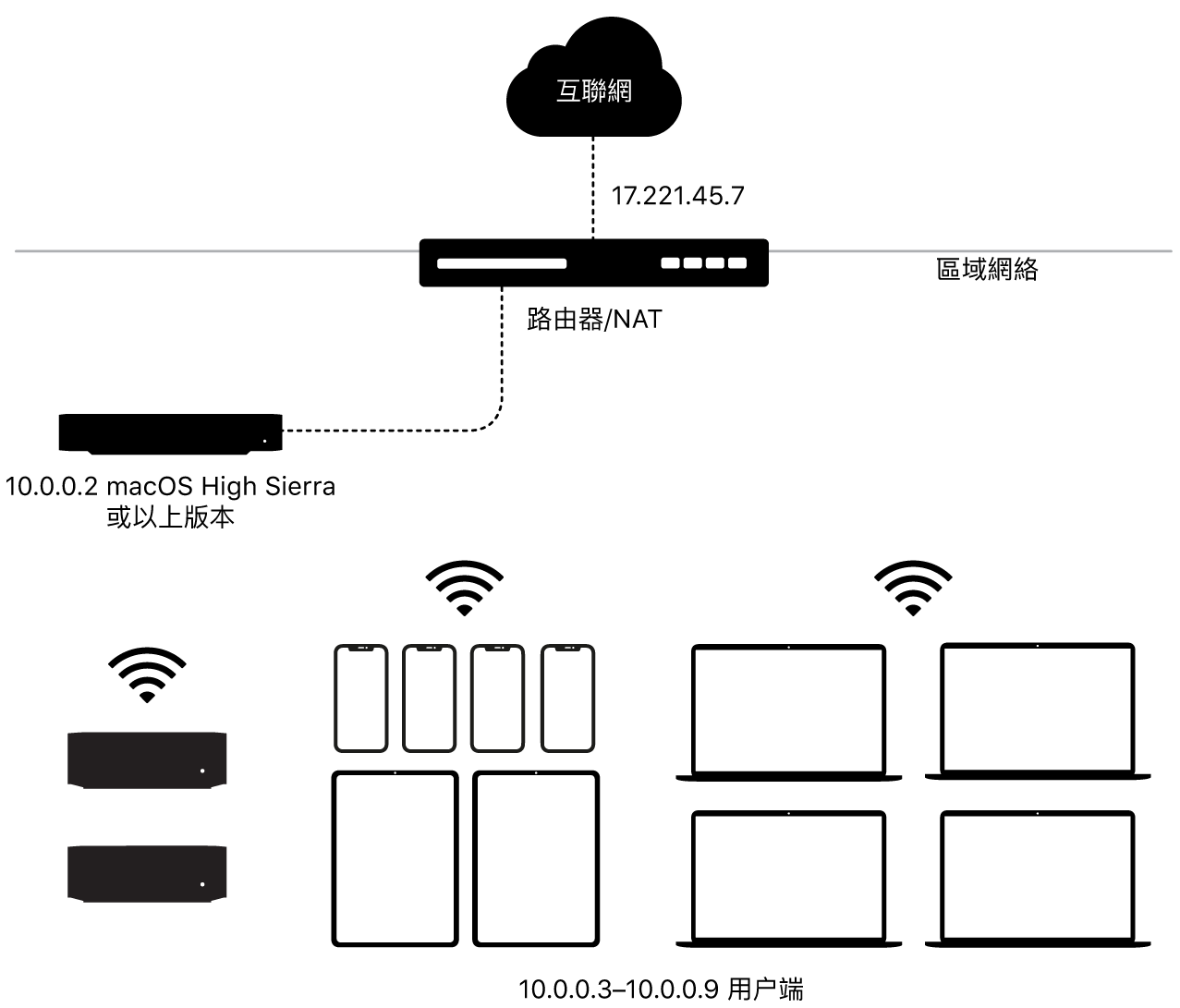
依照預設,內容快取會被限制為一個特定子網絡,但你可以進行設定以提供內容快取給下列項目:
共用一般公用 IP 位址之區域網絡的所有子網絡組合
可公開存取之 IP 位址的任何子網絡組合(含要求的額外 DNS 設定支援)
子網絡和快取的互動方式
如你的網絡有共享同一個公用 IP 位址的多個子網絡,則所有子網絡可善用單一內容快取的優勢。
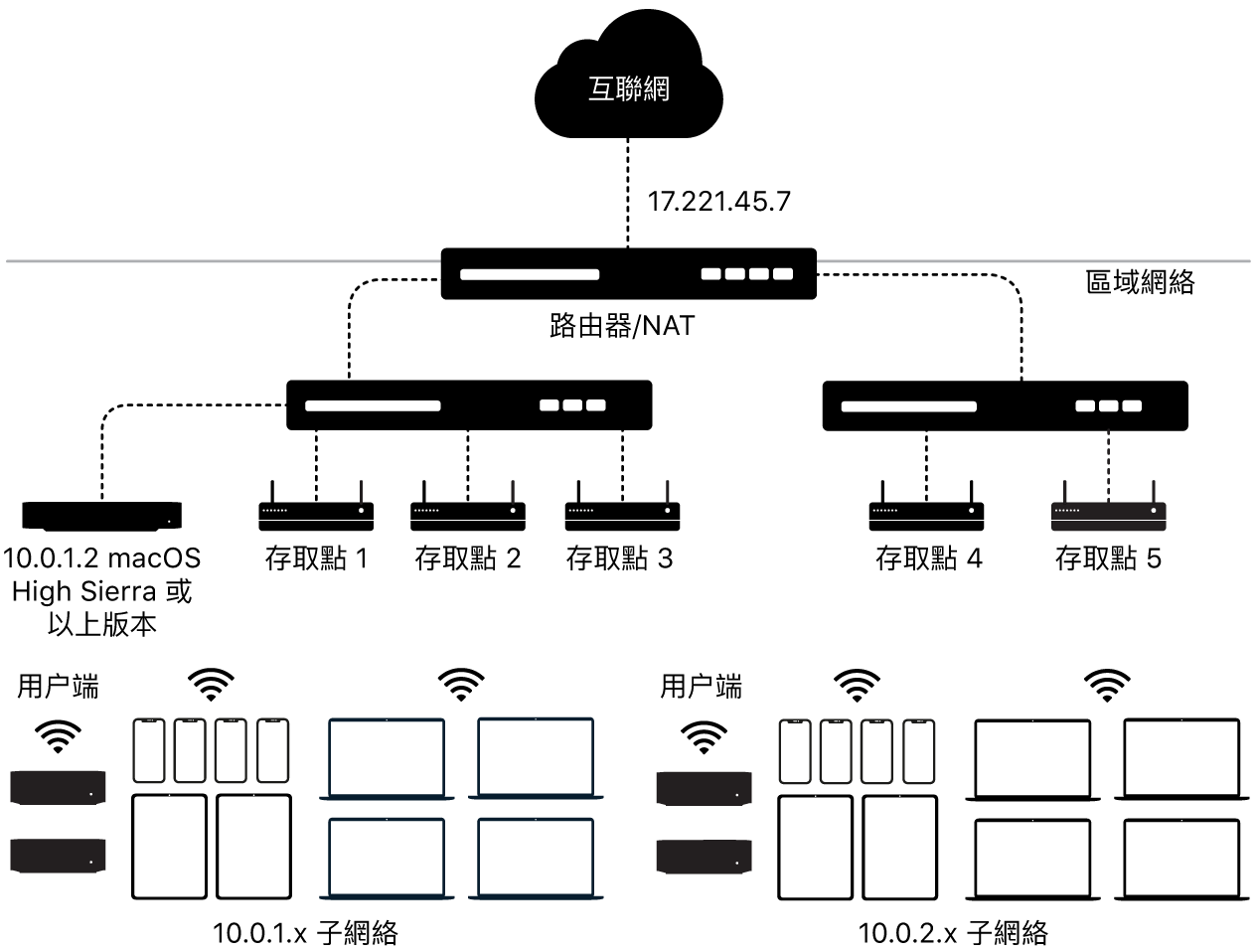
當你的網絡有多個內容快取時,內容快取會自動成為對等點,並可以聯絡及共享快取的軟件。 當無法在一台內容快取上取得所要求的項目時,其會檢查對等點來尋找該項目。 如項目可取得,它會從對等點下載。 如無法取得,內容快取會從其中一個上層來下載項目(如已配置任一項目),或透過互聯網從 Apple 下載。 當有多個可用時,用户端會自動選取正確的內容快取。
附註:選擇開啟後,用户 iCloud 資料只會儲存於單一內容快取,且不會在對等點或上層間複製。 Apple 裝置會盡可能長時間為其 iCloud 資料保留該特定內容快取的相似部份。
保存快取內容的位置
快取內容的預設位置為開機卷宗。 你可以選擇替代位置並指定內容快取要使用多少卷宗容量。 當快取內容的儲存空間達到你指定的最大值,或當卷宗上的可用空間過低時,內容快取會刪除最近未使用的內容以挪出空間給下一個要求。